Přečetli jste si někdy e-mail, abyste ho už nikdy nenašli ve své doručené poště Gmailu? Ať už jste jej omylem smazali nebo kontrolujete nesprávnou složku, existuje mnoho důvodů, proč nemůžete najít důležitý e-mail. Naštěstí existují věci, které můžete udělat, abyste tyto ztracené nebo nesprávně umístěné e-maily našli.
Table of Contents
1. Zkontrolujte složku Spam
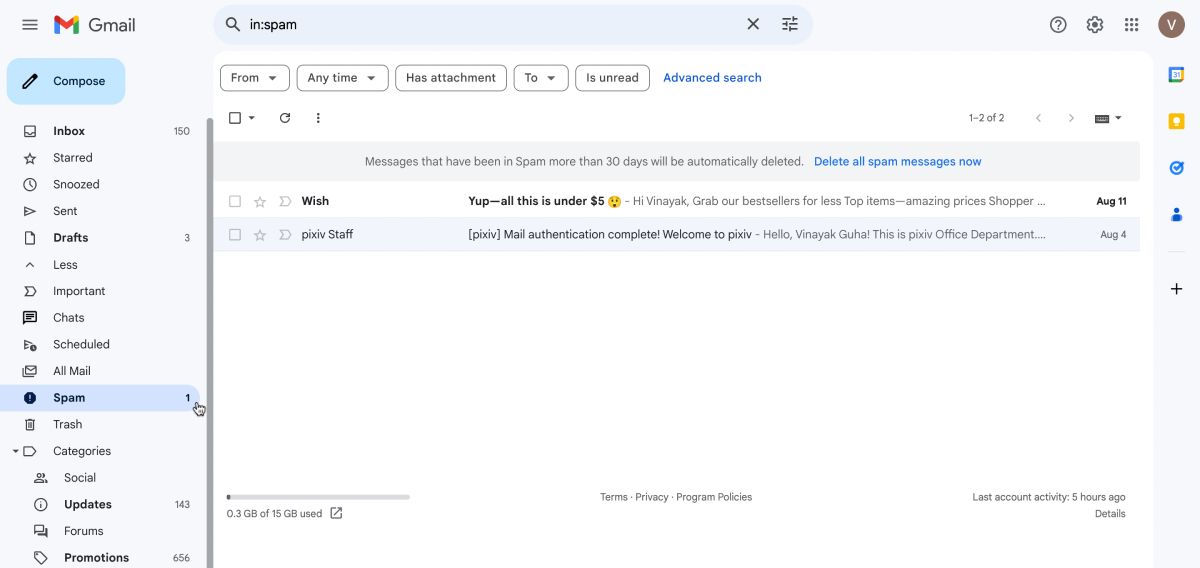
Někdy e-maily skončí ve složce Spam v důsledku chyb filtrování. Pokud máte ve zvyku procházet různé složky Gmailu, je pravděpodobné, že jste e-mail našli ve složce Spam. V tomto případě stačí k nalezení e-mailu přejít do složky Spam a naskenovat její obsah.
Pokud vidíte chybějící e-mail, klikněte na Nahlásit, že to není spam, aby nebyl znovu identifikován jako spam. Mějte na paměti, že e-maily zůstanou ve složce Spam po dobu 30 dnů, poté budou trvale smazány. Vzhledem k tomu je důležité, abyste důležité e-maily přesunuli do doručené pošty ze složky Spam, jakmile je zaznamenáte.
2. Zkontrolujte koš
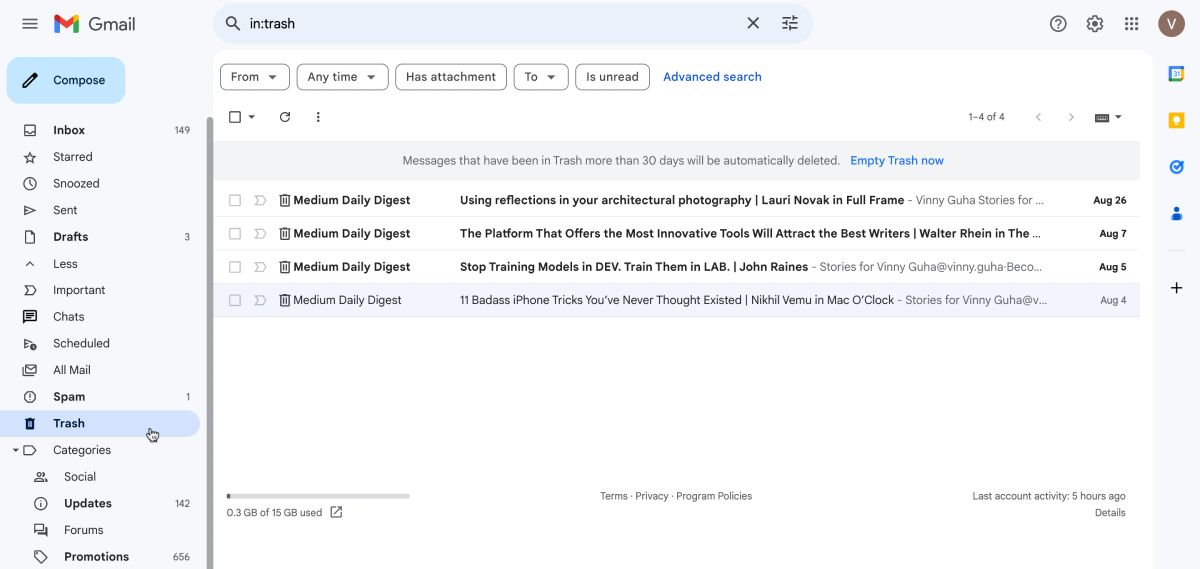
Je možné, že jste omylem smazali e-mail, který jste viděli. Chcete-li zkontrolovat, zda váš e-mail skončil ve složce Koš, klikněte v levém podokně na Více a vyberte Koš. Poté můžete procházet smazané e-maily.
Případně, pokud si pamatujete, o čem chybějící e-mail byl, můžete zadat klíčové slovo do vyhledávacího pole. Tímto způsobem budou vyplněny pouze relevantní smazané e-maily. Stejně jako v případě nevyžádaných e-mailů jsou e-maily ve složce Koš po 30 dnech trvale smazány. Pokud tedy najdete e-mail, který jste hledali, nezapomeňte jej přesunout do doručené pošty.
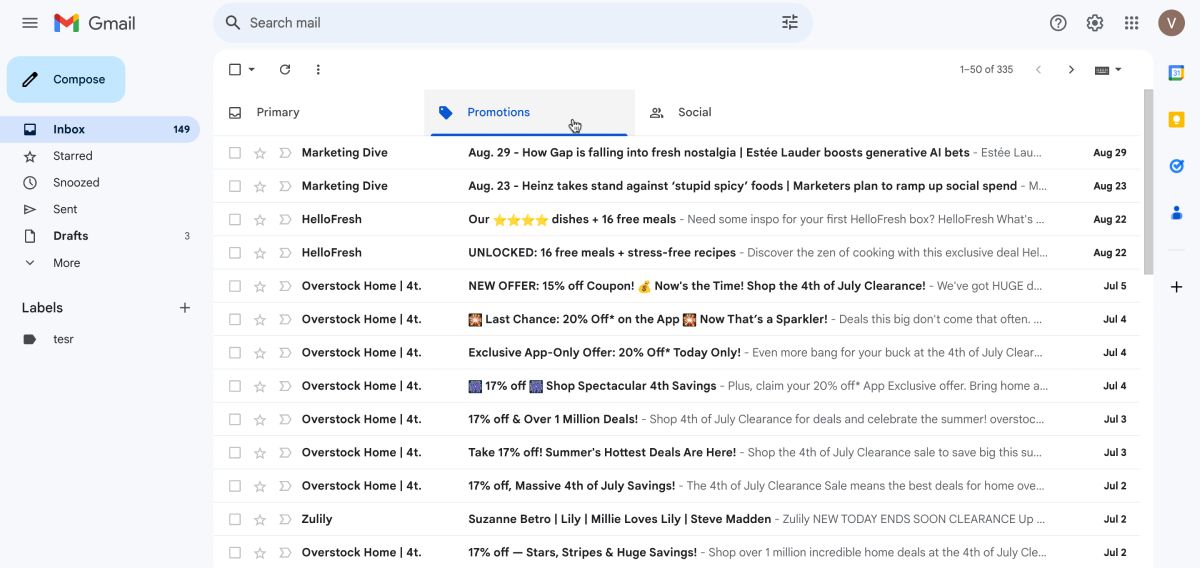
E-mail, který vám chybí, mohl být zařazen buď jako e-mail ze sociálních sítí, nebo jako propagační e-mail. Gmail má pro tyto typy e-mailů samostatné schránky, takže je nikdy neuvidíte ve své primární doručené poště, takže je snadno přehlédnete.
Chcete-li zkontrolovat, zda se chybějící e-mail nachází v doručené poště Sociální sítě nebo Propagace, vyberte příslušnou kartu (tyto karty najdete vedle karty Primární). Pokud chcete přesunout e-mail ze sociální sítě nebo propagační e-mail do primární schránky, stačí e-mail přetáhnout na kartu Primární.
4. Zkontrolujte archivované e-maily
Funkce archivace e-mailů Gmailu je navržena tak, aby uživatelům pomohla uklidit a uspořádat jejich doručenou poštu, aniž by museli mazat důležité zprávy. Pokud ve své doručené poště nemůžete najít důležitý e-mail, je možné, že jste jej archivovali. Chcete-li získat přístup k archivovaným e-mailům, klikněte na Více v levém podokně a vyberte Všechny zprávy.
Následné zobrazení e-mailů vám zobrazí všechny vaše e-maily, včetně těch, které jste možná úmyslně nebo náhodně archivovali. Pokud chybějící e-mail najdete, můžete jej přesunout zpět do doručené pošty nebo jej nechat archivovaný. Dobrou zprávou je, že archivované e-maily se po určitém počtu dní nesmažou.
5. Zkontrolujte Další štítky
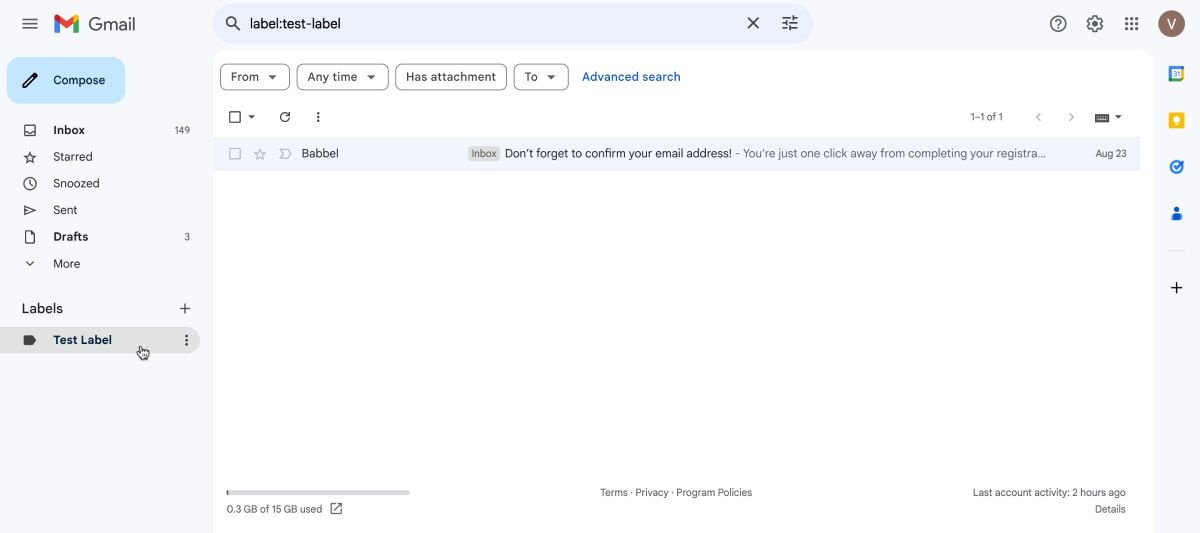
Funkce štítků Gmailu vám umožňuje vytvářet různé kategorie mimo složky Primární, Sociální sítě a Propagace. Poté můžete přetáhnout libovolný e-mail ze své primární doručené pošty na příslušný štítek. Přesunuté e-maily již nebudou viditelné ve vaší primární doručené poště.
Místo toho budete muset kliknout na příslušný štítek v levém podokně a zobrazit tyto e-maily. Chcete-li najít chybějící e-mail, který mohl být přesměrován na konkrétní štítek, podívejte se na štítky v levém podokně a kliknutím na každý z nich zobrazte všechny související e-maily.
6. Použijte funkci vyhledávání Gmailu
E-mail, který hledáte, mohl být pohřben pod novými e-maily ve vaší doručené poště. Pokud nemůžete e-mail najít, zkuste jej vyhledat zadáním klíčového slova z hlavního textu, předmětu nebo jména příjemce nebo původního odesílatele do vyhledávacího pole Gmailu v horní části. Tím se obvykle vyplní relevantní e-maily.
Získejte znovu kontrolu nad svou doručenou poštou
Přestože přítomnost různých složek a štítků může usnadnit ztrátu důležitých e-mailů, Gmail také nabízí řadu funkcí, které vám pomohou tyto e-maily najít. Obvykle vám dodržování výše uvedených tipů pomůže najít všechny chybějící e-maily.

